كيفيه التعامل مع ((مدير المهام في ويندوز إكس بي))
 كيفيه التعامل مع ((مدير المهام في ويندوز إكس بي))
كيفيه التعامل مع ((مدير المهام في ويندوز إكس بي))
سهل جدا أن فائدة نظام قائمة التطبيقات والعمليات التي تجري. . ويبين نظام
استخدام الموارد ، وأداء مختلف
الإحصاءات وشبكة المعلومات. ومع ذلك ، يمكنك الوثيق علقت إدارة البرامج وحدة المعالجة المركزية والذاكرة خنزير.
أولئك الذين سبق استخدامها ويندوز 98/Me ربما تكون على دراية "3 - الاصبع التحية".
"
. وهذا هو الجمع بين لوحة المفاتيح السيطرة + + حذف البديل الذي كان يستخدم لطرح "وثيقة
البرنامج" مربع الحوار. . كما يوحي الاسم ، فإن المهمة الوحيدة لإغلاق
البرامج التي حصلت على التعلق ، أو في بعض الأحيان ليقفل عند يندوز نفسه
برنامجا تحطم يحبس النظام. In Windows XP, . في ويندوز إكس بي ، وأكثر
تنوعا بكثير من المنفعة ودعا مدير العمل المتاحة.
فتح ويندوز إكس بي ، مدير العمل
مدير مهمة يمكن فتحها مع قديمة "3 - الاصبع التحية" على أنظمة إكس بي
والتي لم تنضم إلى الملك ، والتي تستخدم لتسجيل مرحبا بك على الشاشة.
Otherwise, Ctrl+Alt+Delete opens the Windows Security dialog box, which
contains a Task Manager button. على خلاف ذلك ، السيطرة + +
البديل تحذف الأمن ويندوز يفتح مربع الحوار الذي يحتوي على مدير مهام زر.
A different shortcut, Ctrl+Shift+Esc can be used in all cases. اختصار
مختلفة ، السيطرة + + التحول خروج يمكن استخدامها في جميع الحالات. Task
Manager can also be opened by going to Start-Run
and entering "taskmgr" (without the quotes). مدير المهام ويمكن أيضا فتح
بالذهاب إلى بدء تشغيل ودخول " . مسار آخر هو حق انقر على بقعة فارغة في
شريط المهام ، ثم اختيار "مدير المهام" من قائمة السياق.
كيفية إنشاء اختصار على مدير المهام
علما بأن مدير مهمة لا تتوفر عادة من قائمة البرامج في قائمة البداية على الرغم من يمكنك إنشاء اختصار هناك إذا كنت تريد.
إحدى الطرق لخلق الاختصار هو استخدام ويندوز إكسبلورر لإيجاد الملف
\Windows\system32\taskmgr .exe \ ويندوز \ system32 \ taskmgr.exe
انقر باليمين على الملف واختيار "إرسال إلى سطح المكتب (إنشاء اختصار". (الشكل أدناه)
[ندعوك للتسجيل في المنتدى أو التعريف بنفسك لمعاينة هذه الصورة]
If you like shortcuts on the Desktop, you can leave it there. إذا كنت مثل اختصارات على سطح المكتب ، يمكنك أن تترك هناك.
على خلاف ذلك ، نقلها إلى مجلد من اختيارك في \ الوثائق وإعدادات \
(اسم المستخدم) \ قائمة البداية. وإذا كان لها أن تكون متاحة لجميع
المستخدمين ، لأنها تتحرك في مجلد \ الوثائق وإعدادات \ جميع مستخدمي \
قائمة ابدأ .
علما بأن مدير الحقوق المطلوبة لاستخدام بعض وظائف مدير برنامج.
استخدام مدير المهام
. عندما مدير المهام الأولى هي فتح مربع الحوار ويبدو مبين أدناه. It has four tabs. فقد أربعة من علامات التبويب.
. (كما أن هناك مستخدمين في علامة التبويب إذا كنت تستخدم التبديل السريع
المستخدم لكني أفضل أن هذا بدوره قبالة). الافتراضية تبويبة "تطبيقات"
قائمة من التطبيقات التي تعمل في الصدارة.
هذه هي البرامج التي يمكنك ان ترى على سطح المكتب أو على شريط المهام ، والتي لا تعمل خفية في الخلفية.
. كل علامة تبويب نوافذ لديها معلومات في أسفل يظهر عدد من العمليات التي
تجري ، كم هي وحدة المعالجة المركزية المستخدمة ، ومقدار موارد الذاكرة
ملتزمون.
[img][ندعوك للتسجيل في المنتدى أو التعريف بنفسك لمعاينة هذه الصورة][/img]
فإن تطبيقات النافذة أيضا على زر "مهمة جديدة" في الزاوية اليمنى السفلى التي تناقش أدناه
ألف عام لاستخدام مدير المهام لانهاء البرنامج والتي أصبحت مجمدة أو معلقة.
. اختيار وتطبيق وانقر على زر "إنهاء المهمة". وهناك طريقة أخرى هي حق
انقر على بدء البرنامج ، الذي يعرض قائمة سياق المبين أدناه. "End Task".
ويتضمن دخول "انتهاء المهمة". "Go to . وهناك أيضا دخول "اذهب إلى عملية"
من شأنها أن تأخذ منك العملية الفعلية التي تدير اختيار البرنامج. A new
window . عندئذ تفتح نافذة جديدة على قائمة جميع العمليات.
[ندعوك للتسجيل في المنتدى أو التعريف بنفسك لمعاينة هذه الصورة]
. مربع الحوار للعمليات كما ستفتح فيه علامة التبويب "العمليات" اختيار
كما هو مبين في الشكل التالي. . أكبر من ذلك بكثير ويبدو أن المجموعة تضم
العديد من الخدمات الأساسية. . (المزيد من المعلومات عن الخدمات هنا (هنا
يمكن ان ترى كم من وحدة المعالجة المركزية والذاكرة في كل مرة تتخذ
العملية.
[ندعوك للتسجيل في المنتدى أو التعريف بنفسك لمعاينة هذه الصورة]
. هذه المعلومات يمكن أن تكون مفيدة ويمكن أن تساعدك على أن تقرر ما إذا كان جهاز الكمبيوتر الخاص بك يؤدي إلى إبطاء.
. يمكن أن تكون انتهت عمليات إما حق القائمة أو انقر على زر "إنهاء العملية" التي هي في الزاوية اليمنى السفلي من مربع الحوار.
. استخدام وحدة المعالجة المركزية والذاكرة قد تتفاوت مجموعة كبيرة.
. "الأداء" تبويبة يتيح استخدام الرسوم البيانية وينبغي النظر.
والمثال على ذلك هو مبين في الشكل التالي. وهذا يمكن أن يكون مفيدا في تعقب الموارد خنزير.
[ندعوك للتسجيل في المنتدى أو التعريف بنفسك لمعاينة هذه الصورة]
الافراج عن كيفية وضع هونغ الكمبيوتر
new program. مدير المهام لديها القدرة مفيدة جدا لفتح برنامج جديد.
It is the equivalent of having Start-Run available and is obtained by
clicking the button "New Task..." ومن يعادل بعد بدء تشغيل المتاحة
والحصول عليها من خلال النقر على زر "مهمة جديدة..." on
. على؟؟؟؟؟ النافذة التي المذكورة أعلاه. الناتجة التفاعل هو مبين في
الشكل below.This ميزة قد تبدو زائدة ولكن لا يمكن أن يتحقق في سهل للغاية
إذا كان الحادث بشدة مكتوبة أو تجميد برنامج ويندوز إكسبلورر ، مما يجعل
سطح المكتب غير صالحة.
في العادة ، مدير مهام وظيفية لا تزال ، وحتى لا سطح المكتب ، برامج
يمكن فتحها. In particular, the Desktop can be restored. على وجه الخصوص
، يمكن استعادة سطح المكتب.
"End Process" button. أولا الذهاب إلى "العمليات" في علامة التبويب
وايجاد مدخل "Explorer.exe". إبراز الدخول وانقر على "وضع حد لعملية"
الزر.
. قد لا يستجيب فورا لأنه عادة ما يكون 20 ثانية معلقة في انتظار عمليات لتنظيف أنفسهم. . أي وثيقة أخرى معلقة.
. (وسوف تظهر حالة "عدم الرد".) Explorer.exe ومتى تم تفريغها ، وسطح
المكتب وسوف تختفي ولكن ، لا الخوف ، فمن السهل استعادتها. Click
. انقر على "تطبيقات" ثم علامة التبويب "مهمة جديدة" زر. enter
"explorer.exe" (no quotes) click "OK". كما هو مبين أدناه ، في دخول
"explorer.exe" (اي اف ب) انقر فوق "موافق". The Desktop will reappear.
سطح المكتب الظهور من جديد.
[ندعوك للتسجيل في المنتدى أو التعريف بنفسك لمعاينة هذه الصورة]
 مواضيع مماثلة
مواضيع مماثلة» التعامل مع المخطئ
» مدير أمن الجيزة في الميكروباص
» شرح كامل لجهاز كيوماكس جولدusb+lan 999 وكيفية التعامل معه فى اى شئ
» تجديد حبس المتهم بقتل مدير الحزب الوطنى بأكتوبر




 النقاط
النقاط



 عدد المساهمات
عدد المساهمات نقاط
نقاط








» تركيب سيراميك في ابوظبي
» صباغ في أم القيوين
» مظلات حدائق في أبوظبي
» تركيب سيراميك في ابوظبي
» افضل كهربائي في عجمان
» تصميم شلالات بالرياض
» افضل معلم اسمنت بورد بالرياض
» افضل شركة مكافحة الحمام بجدة
» شركة مكافحة الارضة بجدة
» شركة مكافحة النحل بجدة
» شركة تفصيل مطابخ ستانلس ستيل
» افضل صباغ في ابوظبي
» تركيب باركيه في ابوظبي
» تركيب جبس بورد في ابوظبي
» صباغ في ابوظبي
» تنظيف منازل في رأس الخيمة
» افضل شركة تنظيف في الشارقة
» شركة مكافحة النمل الابيض
» افضل شركة تنظيف في العين
» ارخص شركة تنظيف في الفجيرة
» افضل شركة تنظيف في راس الخيمة
» شركة مكافحة الناموس
» شركة مكافحة الارضة بجدة
» افضل معلم اسمنت بورد بالرياض